अपने iPhone पर अपने पसंदीदा संगीत को सुनने के कई तरीके हैं। सदस्यता-आधारित सेवाओं का उपयोग करने से (अर्थात, Spotify/Apple Music) अपनी खुद की संगीत लाइब्रेरी सुनने के लिए। हालाँकि, इसमें अंतर्निहित सुविधाएँ हैं ई धुन, जो आपको 'स्मार्ट प्लेलिस्ट' नामक चीज़ें बनाने में मदद कर सकता है।
ये वैयक्तिकृत प्लेलिस्ट हैं जिन्हें आप स्वयं बनाते हैं और आपकी संगीत लाइब्रेरी पर आधारित होते हैं। इसका मतलब है कि आप बस के विशाल पुस्तकालय का उपयोग करने में सक्षम नहीं होंगे एप्पल संगीत. हालाँकि, यदि आपके कंप्यूटर पर संगीत का बोझ है, तो आपको इसे बनाने में कुछ मज़ा आ सकता है उत्तम प्लेलिस्ट।
अंतर्वस्तु
- संबंधित आलेख
- 'स्मार्ट प्लेलिस्ट' क्या हैं?
- स्मार्ट प्लेलिस्ट कैसे बनाएं
- क्या आप इसे अपने iPhone पर कर सकते हैं?
- अपने iPhone के साथ स्मार्ट प्लेलिस्ट को कैसे सिंक करें
-
निष्कर्ष
- संबंधित पोस्ट:
संबंधित आलेख
- IPhone / iPad पर काम नहीं कर रहे Apple Music को कैसे ठीक करें
- IOS 13. पर म्यूजिक ऐप में गानों को कैसे रिपीट या शफल करें
- बेहतर संगीत अनुभव के लिए अपने iPhone और Apple वॉच पर स्टार रेटिंग का उपयोग करें
- 17 Apple Music युक्तियाँ जो आपके सुनने की दुनिया को हिला देंगी
- ये शीर्ष 10 शॉर्टकट आपके Apple Music अनुभव को और बढ़ा देंगे
- अपने मैक से अपने नए आईफोन में संगीत की प्रतिलिपि कैसे करें
'स्मार्ट प्लेलिस्ट' क्या हैं?
स्मार्ट प्लेलिस्ट काफी लंबे समय से iTunes में मौजूद हैं। ये अनिवार्य रूप से अच्छी तरह से ट्यून की गई प्लेलिस्ट हैं जिनके लिए आपको विभिन्न चर इनपुट करने की आवश्यकता होती है। चर जोड़े जाने के बाद, iTunes सभी भारी भारोत्तोलन करेगा और उन मानदंडों के आधार पर प्लेलिस्ट बनाएगा।
स्मार्ट प्लेलिस्ट कैसे बनाएं
स्मार्ट प्लेलिस्ट बनाना अपेक्षाकृत सरल है, और इसके लिए आपके कंप्यूटर पर आईट्यून्स के उपयोग की आवश्यकता होती है। आरंभ करने के लिए, आप इन चरणों का पालन करना चाहेंगे:
- मेनू-बार में, 'फ़ाइल' > 'नया' चुनें
- 'स्मार्ट प्लेलिस्ट' चुनें
एक बार यह पूरा हो जाने के बाद, आपको iTunes के भीतर एक नई पॉप-अप विंडो दी जाएगी। यह पहली बार में थोड़ा कठिन हो सकता है, लेकिन यहाँ एक ग्राफिक दिखा रहा है कि हर चीज का क्या मतलब है।

आपका मानदंड एक विशिष्ट कलाकार से लेकर गीत के बीपीएम तक और बहुत कुछ हो सकता है। फिर, आप या तो नियम जोड़ना या हटाना चाहेंगे।
तो मान लें कि आप एक प्यारी R&B प्लेलिस्ट बनाना चाहते हैं। आप 'शैली' के लिए एक नियम बनाएंगे जिसमें 'आर एंड बी/सोल' शामिल है। फिर आप अपनी एल्बम रेटिंग जैसे और नियम बना सकते हैं, या शायद आप अपनी लाइब्रेरी में जोड़े गए नवीनतम गीतों को शामिल करना चाहते हैं।
एक बार मानदंड निर्धारित हो जाने के बाद, आप यह तय करना चाहेंगे कि क्या आप चाहते हैं कि यह स्मार्ट प्लेलिस्ट हमेशा अपडेट रहे। इसका अर्थ यह है कि यदि आप अपनी लाइब्रेरी में नया संगीत जोड़ने का कौशल रखते हैं, तो क्या आप चाहते हैं कि सभी गानों को सही मानदंड के साथ शामिल किया जाए।
स्मार्ट प्लेलिस्ट नियम बनने के बाद, आप 'ओके' का चयन करना चाहेंगे। फिर आपके मापदंड के आधार पर एक स्मार्ट प्लेलिस्ट अपने आप जेनरेट हो जाएगी।
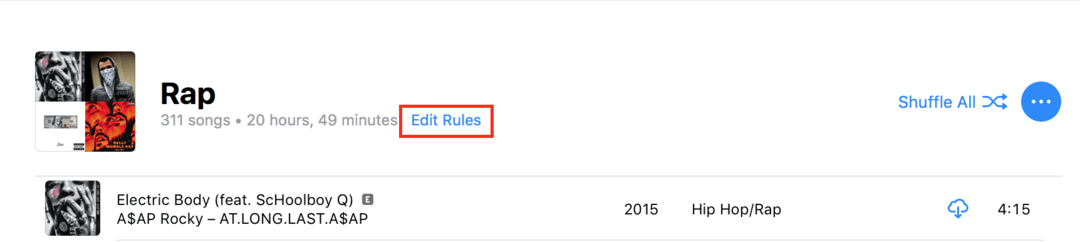
यहां की खूबसूरत बात यह है कि आप तथ्य के बाद नियमों को संपादित कर सकते हैं। तो मान लें कि आप 30 से अधिक गानों वाली प्लेलिस्ट नहीं चाहते हैं। आप प्लेलिस्ट के तहत "नियम संपादित करें" का चयन कर सकते हैं और चीजों को बदल सकते हैं।
क्या आप इसे अपने iPhone पर कर सकते हैं?
तो उपरोक्त प्रश्न एक स्पष्ट है। अधिक से अधिक लोग घर पर कंप्यूटर रखने और आईपैड जैसी चीजों का उपयोग करने से दूर जा रहे हैं।
दुर्भाग्यपूर्ण उत्तर है - नहीं। Apple आपके लिए अपने iPhone से स्मार्ट प्लेलिस्ट बनाना संभव नहीं बनाता है। इसके बजाय, आपको अपने डिवाइस पर लाइब्रेरी से केवल अपने लिए प्लेलिस्ट बनाने की आवश्यकता होगी।
अपने iPhone के साथ स्मार्ट प्लेलिस्ट को कैसे सिंक करें
हममें से जिनके पास कंप्यूटर, iPhone और विशाल संगीत लाइब्रेरी है, उनके लिए स्मार्ट प्लेलिस्ट को सिंक करना अपेक्षाकृत सरल है। स्वीकार्य प्लेलिस्ट बनाने के लिए उपरोक्त चरणों का पालन करने के बाद, अनुसरण करने के लिए कुछ और चरण हैं।
इन चरणों से न केवल आपके iPhone को बैकअप के लिए iTunes के साथ समन्वयित किया जाएगा। लेकिन आप अपने मनचाहे संगीत और प्लेलिस्ट को भी आसानी से सिंक कर पाएंगे।
- आईट्यून खोलें
- अपने लाइटनिंग केबल का उपयोग करें और अपने iPhone को अपने कंप्यूटर से कनेक्ट करें
- अपने iPhone को पहचानने के लिए iTunes की प्रतीक्षा करें
- 'सारांश' पर नेविगेट करें
यहां से, स्क्रीन पर बहुत सी अलग-अलग जानकारी दिखाई जा रही है। आगे बढ़ने से पहले आप यह सुनिश्चित करना चाहेंगे कि आप 'सिंक म्यूजिक' स्क्रीन के नीचे हैं।
- 'सिंक संगीत' टॉगल करें
- 'चयनित प्लेलिस्ट, कलाकार, एल्बम और शैलियों' का चयन करें।
- 'प्लेलिस्ट' के तहत अपनी स्मार्ट प्लेलिस्ट चुनें
- 'हो गया' पर टैप करें
यदि यह पहली बार है कि आपने अपने iPhone को iTunes के साथ सिंक किया है, तो प्रारंभिक प्रक्रिया में थोड़ा समय लग सकता है। बस iTunes के रूप में धैर्य रखें, और आपके iPhone को यह सुनिश्चित करने की आवश्यकता है कि वे एक ही पृष्ठ पर हैं।
एक बार आपकी स्मार्ट प्लेलिस्ट सिंक हो जाने के बाद, आप अपने iPhone पर जा सकते हैं। संगीत ऐप खोलें, और 'लाइब्रेरी' के तहत 'प्लेलिस्ट' पर नेविगेट करें। आपकी नई स्मार्ट प्लेलिस्ट सूची में दिखाई देगी, और फिर आप पार्टी शुरू कर सकते हैं।
निष्कर्ष
कुछ लोग प्लेलिस्ट को अकेले अपने डिवाइस पर ठीक करना पसंद करते हैं। हालाँकि, यदि आपके पास एक विशाल संगीत पुस्तकालय है, तो यह एक कठिन काम हो सकता है।
स्मार्ट प्लेलिस्ट जीवन को थोड़ा आसान बनाती है। यह सभी अलग-अलग मानदंडों के साथ विशेष रूप से सच है जिन्हें जोड़ा जा सकता है।
हमें स्मार्ट प्लेलिस्ट के लिए अपने कुछ प्रीसेट बताएं, और क्या आप इनका उपयोग करना पसंद करते हैं, या अपना खुद का बनाना चाहते हैं।
एंड्रयू अमेरिका के पूर्वी तट पर आधारित एक स्वतंत्र लेखक हैं।
उन्होंने पिछले कुछ वर्षों में विभिन्न साइटों के लिए लिखा है, जिनमें iMore, Android Central, Phandroid, और कुछ अन्य शामिल हैं। अब, वह अपने दिन एक एचवीएसी कंपनी के लिए काम करते हुए बिताते हैं, जबकि रात में एक स्वतंत्र लेखक के रूप में चांदनी करते हैं।